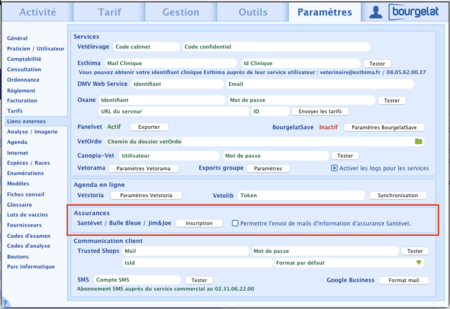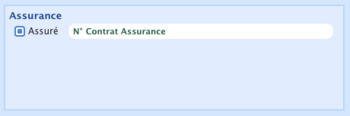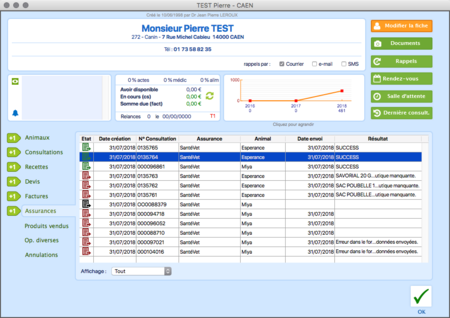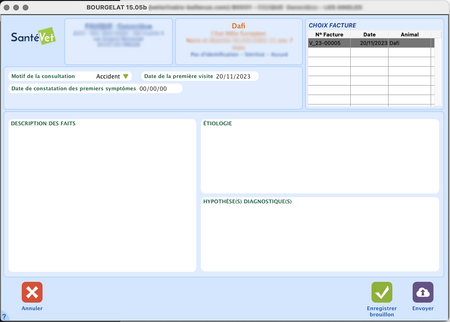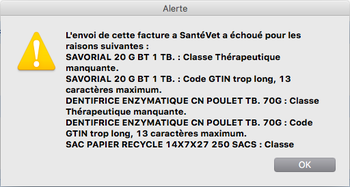Différences entre les versions de « SantéVet / Bulle Bleue / Jim&Joe »
| (3 versions intermédiaires par 2 utilisateurs non affichées) | |||
| Ligne 4 : | Ligne 4 : | ||
==Paramètres== | ==Paramètres== | ||
[[Fichier:LiensExternesParamSantevet.png|450px|thumb|right|Onglet liens Externes de l'onglet paramètres.]] | [[Fichier:LiensExternesParamSantevet.png|450px|thumb|right|Onglet liens Externes de l'onglet paramètres.]] | ||
Afin d'activer le lien SantéVet dans votre application, | Afin d'activer le lien SantéVet dans votre application, rendez-vous dans vos paramètres, sous onglet Liens externes. Il vous suffit ensuite simplement de cliquer sur le bouton '''Inscription.''' | ||
Si tout se passe bien, le bouton disparaitra et laissera place à un texte indiquant que | <br />Si tout se passe bien, le bouton disparaitra et laissera place à un texte indiquant que la connexion est active. | ||
Dans le cas contraire une alerte vous indiquera quelles données sont manquantes ou fausses pour valider l'enregistrement auprès de SantéVet.<br /> | <br />Dans le cas contraire une alerte vous indiquera quelles données sont manquantes ou fausses pour valider l'enregistrement auprès de SantéVet. | ||
<br />Dans cet écran, vous avez également une case à cocher '''Permettre l'envoi de mails d'information d'assurance Santévet''' qui vous permet d'activer l'affichage d'un bouton dans les fiches animaux pour envoyer un mail expliquant au propriétaire de l'animal ciblé tout l'intérêt de l'assurance Santévet. | |||
<br /><br /> | |||
==Fiche animal== | ==Fiche animal== | ||
[[Fichier:ChampSanteVetFicheAni.png|350px|thumb|right|Champ de numéro de contrat SantéVet.]] | [[Fichier:ChampSanteVetFicheAni.png|350px|thumb|right|Champ de numéro de contrat SantéVet.]] | ||
Afin de pouvoir télédéclarer des factures pour les animaux d'un client, il est nécessaire d'enregistrer dans la fiche de l'animal assuré son numéro de contrat. | |||
Pour ce faire, il vous suffit de vous rendre dans la fiche de l'animal assuré, et modifier sa fiche. Vous verrez en bas à droite de cet écran un bloc '''Assurance'''. | |||
<br /> | <br />Tant que la case '''Assuré''' n'est pas cochée, si vous avez activé les mails d'information Santévet vous verrez le bouton pour envoyer un mail au client ainsi que la date dernier envoi si ça a été fait. | ||
<br />Une fois la case Assuré cochée, un champ '''N° contrat assurance''' pour indiquer le numéro du contrat de l'animal. | |||
Ce champ fonctionne pour les assurance '''Santévet''', '''Bulle bleue''' et '''Jim & Joe'''. | |||
=Liste des télétransmissions= | =Liste des télétransmissions= | ||
[[Fichier:OngletAssuranceClient.png|450px|thumb|right|Onglet assurance de la fiche client.]] | [[Fichier:OngletAssuranceClient.png|450px|thumb|right|Onglet assurance de la fiche client.]] | ||
La liste des télétransmissions se trouve dans la fiche client. | |||
Chaque ligne affiche de multiples informations : | |||
Cette liste, triées par ordre chronologique, présente l'ensemble des télétransmissions faites aux assurances. (Santévet, bulle bleue et jim & joe pour le moment) | |||
<br /><br />Chaque ligne affiche de multiples informations : | |||
* L'état de la déclaration (brouillon, erreur, envoyé) | * L'état de la déclaration (brouillon, erreur, envoyé) | ||
* La date de création | * La date de création | ||
* Le numéro de la | * Le numéro de la facture liée à la déclaration | ||
* L'assurance cible | * L'assurance cible | ||
* Le nom de l'animal | * Le nom de l'animal | ||
| Ligne 37 : | Ligne 34 : | ||
* Un retour détaillé du résultat de l'envoi. Ceci permet de trouver les possibles erreurs bloquants l'envoi. | * Un retour détaillé du résultat de l'envoi. Ceci permet de trouver les possibles erreurs bloquants l'envoi. | ||
<br /> | <br /> | ||
En double-cliquant sur la ligne de la déclaration souhaitée, il est possible d'ouvrir un écran spécifique à la déclaration de télétransmission à l'assurance.<br /><br/> | En double-cliquant sur la ligne de la déclaration souhaitée, il est possible d'ouvrir un écran spécifique à la déclaration de télétransmission à l'assurance.<br /><br /> | ||
Il est possible de créer une nouvelle déclaration en cliquant sur le bouton [[Fichier:client_bnt_1.png]] à côté de l'onglet.<br /> | Il est possible de créer une nouvelle déclaration en cliquant sur le bouton [[Fichier:client_bnt_1.png]] à côté de l'onglet.<br /> | ||
Attention, cette fonction envoyant des données du client à un service externe à Bourgelat, il est nécessaire que vous lui demandiez son accord pour la télétransmission des données à SantéVet.<br /> | Attention, cette fonction envoyant des données du client à un service externe à Bourgelat, il est nécessaire que vous lui demandiez son accord pour la télétransmission des données à SantéVet.<br /> | ||
=Nouvelle déclaration= | =Nouvelle déclaration= | ||
[[Fichier: | [[Fichier:Capture d’écran 2023-11-20 à 14.43.55.png|vignette|450x450px|Écran de télétransmission.]] | ||
Lors d'une nouvelle déclaration, il est tout d'abord nécessaire de sélectionner la | Lors d'une nouvelle déclaration, il est tout d'abord nécessaire de sélectionner la facture cible dans la liste en haut à droite de l'écran. | ||
Le second bloc permet de définir si la visite à lieu pour maladie ou accident, et d'indiquer deux dates possibles : | |||
* Date de la première visite (par défaut la date de la première consultation de la facture sélectionnée) | |||
* Date de la constatation des premiers symptômes (champ optionnel) | |||
le troisième bloc permet de donner de nombreuses informations supplémentaires au sujet de la | le troisième bloc permet de donner de nombreuses informations supplémentaires au sujet de la demande. Au moins un des trois blocs d'information doit être rempli pour pouvoir envoyer la demande. | ||
Les boutons | Les boutons en bas de l'écran permettent plusieurs actions : | ||
* Le bouton '''Supprimer''' permet de supprimer la télédéclaration, ceci est possible uniquement jusqu'à la validation du dossier côté SantéVet. | * Le bouton '''Supprimer''' permet de supprimer la télédéclaration, ceci est possible uniquement jusqu'à la validation du dossier côté SantéVet. | ||
* Le bouton '''Annuler''' permet d'annuler les modifications effectuées sur la télédéclaration. | * Le bouton '''Annuler''' permet d'annuler les modifications effectuées sur la télédéclaration. | ||
* Le bouton '''Enregistrer brouillon''' permet d'enregistrer la télédéclaration en brouillon, ainsi celle-ci n'est pas encore envoyée et peut donc être modifiée. | * Le bouton '''Enregistrer brouillon''' permet d'enregistrer la télédéclaration en brouillon, ainsi celle-ci n'est pas encore envoyée et peut donc être modifiée ultérieurement. | ||
* Le bouton '''Envoyer''' permet de transmettre la déclaration directement à SantéVet. Leur application retournera la réussite ou l'échec de l'envoi. | * Le bouton '''Envoyer''' permet de transmettre la déclaration directement à SantéVet. Leur application retournera la réussite ou l'échec de l'envoi. | ||
Version actuelle datée du 20 novembre 2023 à 13:55
Paramètrage
Paramètres
Afin d'activer le lien SantéVet dans votre application, rendez-vous dans vos paramètres, sous onglet Liens externes. Il vous suffit ensuite simplement de cliquer sur le bouton Inscription.
Si tout se passe bien, le bouton disparaitra et laissera place à un texte indiquant que la connexion est active.
Dans le cas contraire une alerte vous indiquera quelles données sont manquantes ou fausses pour valider l'enregistrement auprès de SantéVet.
Dans cet écran, vous avez également une case à cocher Permettre l'envoi de mails d'information d'assurance Santévet qui vous permet d'activer l'affichage d'un bouton dans les fiches animaux pour envoyer un mail expliquant au propriétaire de l'animal ciblé tout l'intérêt de l'assurance Santévet.
Fiche animal
Afin de pouvoir télédéclarer des factures pour les animaux d'un client, il est nécessaire d'enregistrer dans la fiche de l'animal assuré son numéro de contrat.
Pour ce faire, il vous suffit de vous rendre dans la fiche de l'animal assuré, et modifier sa fiche. Vous verrez en bas à droite de cet écran un bloc Assurance.
Tant que la case Assuré n'est pas cochée, si vous avez activé les mails d'information Santévet vous verrez le bouton pour envoyer un mail au client ainsi que la date dernier envoi si ça a été fait.
Une fois la case Assuré cochée, un champ N° contrat assurance pour indiquer le numéro du contrat de l'animal.
Ce champ fonctionne pour les assurance Santévet, Bulle bleue et Jim & Joe.
Liste des télétransmissions
La liste des télétransmissions se trouve dans la fiche client.
Cette liste, triées par ordre chronologique, présente l'ensemble des télétransmissions faites aux assurances. (Santévet, bulle bleue et jim & joe pour le moment)
Chaque ligne affiche de multiples informations :
- L'état de la déclaration (brouillon, erreur, envoyé)
- La date de création
- Le numéro de la facture liée à la déclaration
- L'assurance cible
- Le nom de l'animal
- La date de la transmission à l'assurance
- Un retour détaillé du résultat de l'envoi. Ceci permet de trouver les possibles erreurs bloquants l'envoi.
En double-cliquant sur la ligne de la déclaration souhaitée, il est possible d'ouvrir un écran spécifique à la déclaration de télétransmission à l'assurance.
Il est possible de créer une nouvelle déclaration en cliquant sur le bouton ![]() à côté de l'onglet.
à côté de l'onglet.
Attention, cette fonction envoyant des données du client à un service externe à Bourgelat, il est nécessaire que vous lui demandiez son accord pour la télétransmission des données à SantéVet.
Nouvelle déclaration
Lors d'une nouvelle déclaration, il est tout d'abord nécessaire de sélectionner la facture cible dans la liste en haut à droite de l'écran.
Le second bloc permet de définir si la visite à lieu pour maladie ou accident, et d'indiquer deux dates possibles :
- Date de la première visite (par défaut la date de la première consultation de la facture sélectionnée)
- Date de la constatation des premiers symptômes (champ optionnel)
le troisième bloc permet de donner de nombreuses informations supplémentaires au sujet de la demande. Au moins un des trois blocs d'information doit être rempli pour pouvoir envoyer la demande.
Les boutons en bas de l'écran permettent plusieurs actions :
- Le bouton Supprimer permet de supprimer la télédéclaration, ceci est possible uniquement jusqu'à la validation du dossier côté SantéVet.
- Le bouton Annuler permet d'annuler les modifications effectuées sur la télédéclaration.
- Le bouton Enregistrer brouillon permet d'enregistrer la télédéclaration en brouillon, ainsi celle-ci n'est pas encore envoyée et peut donc être modifiée ultérieurement.
- Le bouton Envoyer permet de transmettre la déclaration directement à SantéVet. Leur application retournera la réussite ou l'échec de l'envoi.
Si l'envoi échoue, une liste des erreurs bloquantes sera affichée, que vous puissiez les corriger avant de retenter l'envoi.
Il existe différents types d'erreurs possibles, celles-ci pouvant toucher tout aussi bien la fiche de l'animal que la fiche de certains produits spécifiques.